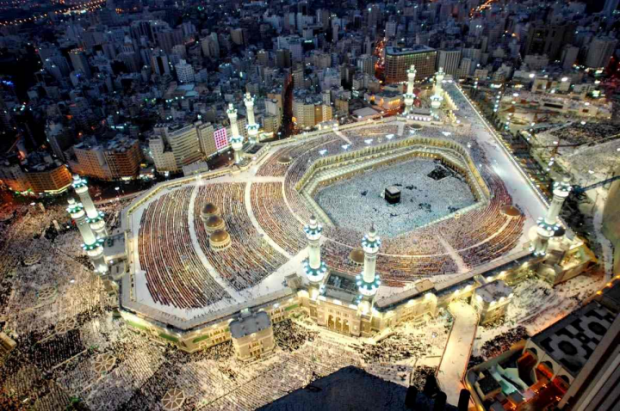Как использовать Emoji для именования файлов и папок в Windows 10
Microsoft Windows 10 Герой / / March 17, 2020
Последнее обновление

Вы устали от использования букв, цифр, тире и подчеркиваний для имен ваших файлов? Вот классный трюк, который позволяет называть файлы и папки с помощью Emoji.
Все любят эмодзи, верно? Ну, некоторые пользователи не фанаты. Но несколько человек не могут насытиться ими. Существует причина, по которой все платформы, включая Windows 10, последовательно добавляют новые символы Emoji к клавиатуре. И с Windows 10, Emoji не только отлично подходит для обмена сообщениями с людьми, если вы действительно фанат, вы можете фактически называть папки, используя их. Вот посмотрите, как вы можете называть папки с помощью Emoji в Windows 10.
Имя папки с Emoji на Windows 10
Сначала щелкните правой кнопкой мыши пустую область панели задач и выберите «Показать кнопку сенсорной клавиатуры» в меню. Это поместит кнопку сенсорной клавиатуры в раздел уведомлений.
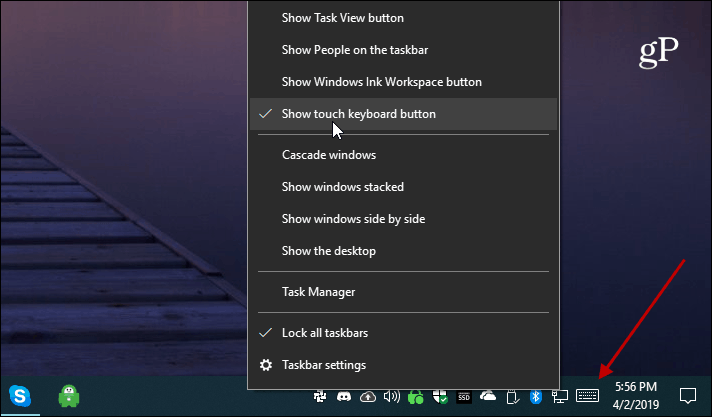
Затем перейдите к файлу или папке, которую вы хотите переименовать. Вы можете переименовать файл, щелкнув его правой кнопкой мыши и выбрав опцию «Переименовать». Или нажмите
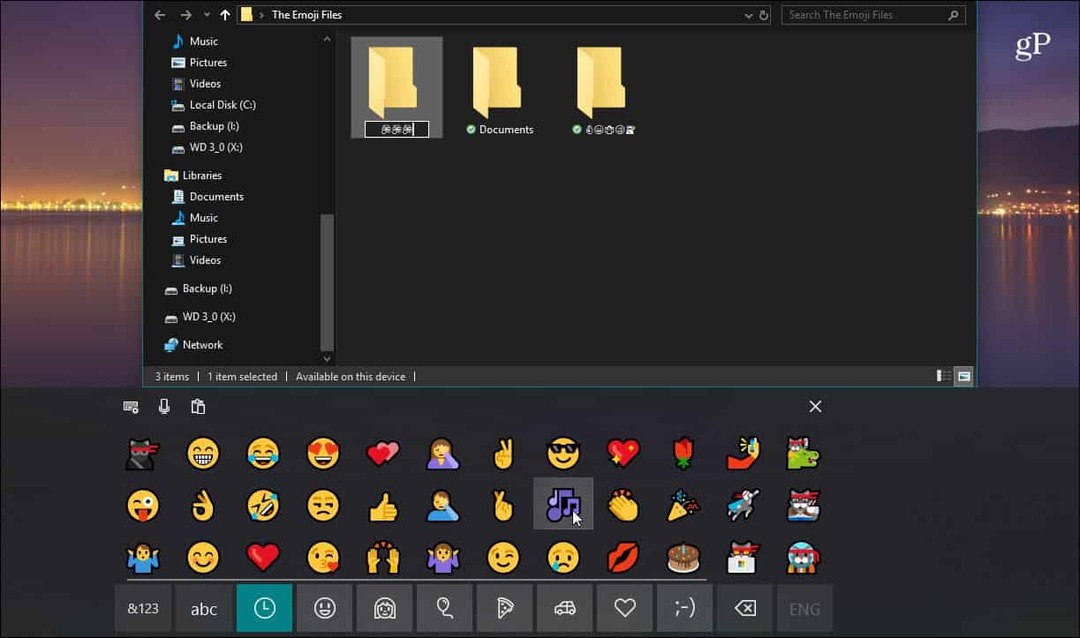
Значки Emoji будут появляться везде, где указано имя файла или папки, если вы подключите традиционный текст.
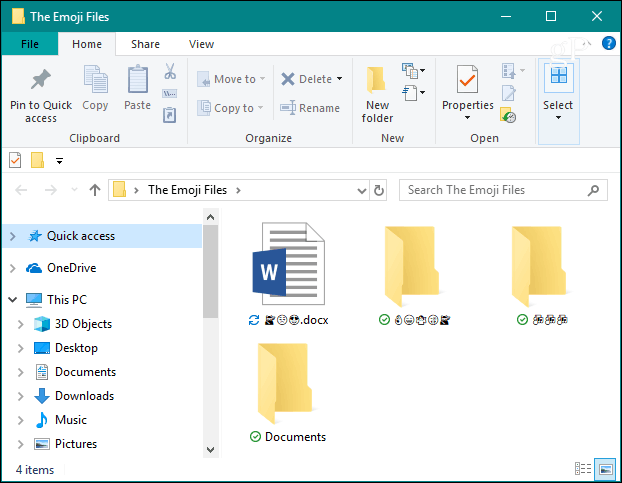
Когда вы откроете документ, вы увидите Emoji в имени файла в строке заголовка, как в примере ниже документа Word.
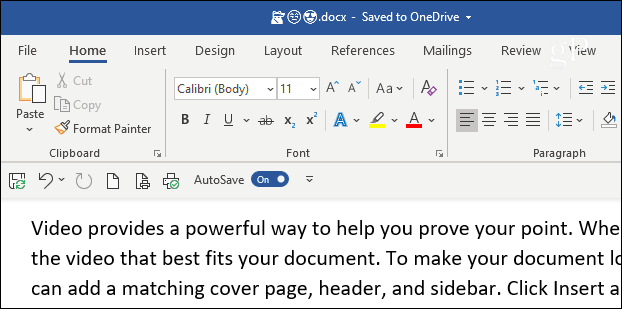
Или на вкладке «Предварительный просмотр» при наведении на превью миниатюр с панели задач.
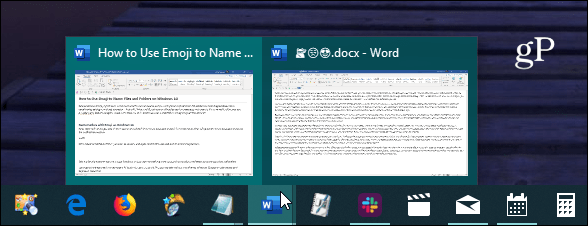
Кажется, они лучше всего проявляются, когда вы Списки переходов с панели задач. Конечно, ваш опыт может варьироваться в зависимости от Тема Windows ты используешь.
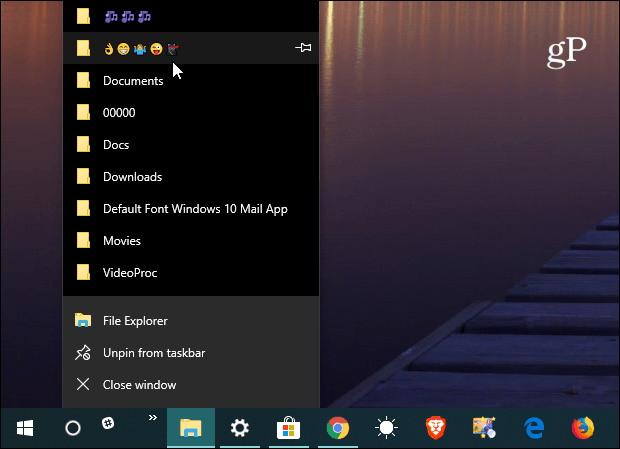
Это отличный совет, если вы большой поклонник эмодзи, или просто хотите что-то более уникальное, или связывайтесь с коллегами по работе. Теперь эмодзи, как правило, лучше всего отображаются при использовании больших значков в проводнике. И если у вас есть много файлов, названных с помощью Emoji, вы можете отсортировать их по дате изменения, а не по имени.
Вы можете подумать, что для этого вам нужен ПК с сенсорным экраном, но это не так. Хотя он работает с сенсорным экраном, вы можете использовать этот прием в традиционной системе Windows 10 с мышью и клавиатурой. Веселиться!